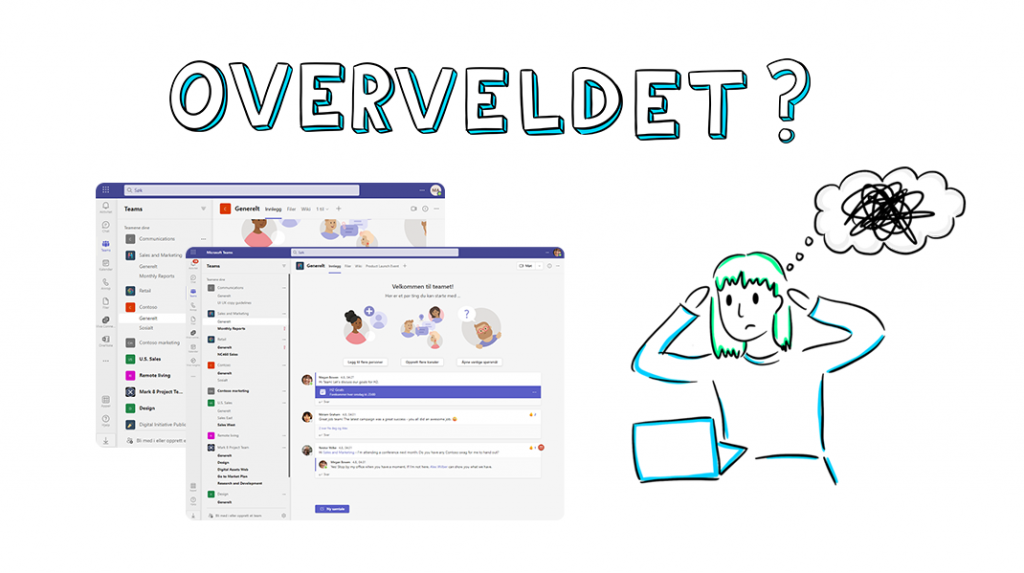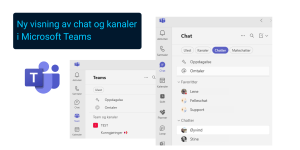Microsoft Teams er et kraftig verktøy – det er mye mer enn bare videomøter! Her kan du samarbeide og dele filer, skrive meldinger, legge til apper og mye mer.
Du kan tilpasse oppsettet akkurat slik du ønsker, og nettopp det kan være overveldende i starten. Vi har derfor samlet 6 tips som gjør det litt lettere å komme i gang.
1. Begrens antall team
Som utgangspunkt kan det være lurt å sørge for at hver person er medlem av maks fem team. Med for mange team kan overgangen til Teams bli overveldende, og det er en fare for at du kaster bort mye tid på å lete etter hvor informasjonen ligger.
Forsøk heller å lage færre team, og med flere kanaler i hvert team.
2. Legg til kanaler etter hvert
Opprett kanaler løpende etter behov. Da slipper du å lete gjennom ulike kanaler som aldri blir brukt.
Hvis du er usikker på hvilke kanaler du skal opprette, anbefaler vi at du benytter Generelt-kanalen aktivt. Denne opprettes alltid automatisk, og kan brukes til å avklare hvilke kanaler du trenger. Skriv inn alt her, og opprett nye kanaler basert på temaene som gjentar seg.
3. Kanal for faste møter
Usikker på hvordan kanaler kan brukes? Start med å opprette en egen kanal for faste møter, hvor alt knyttet til møtet kan samles her: møteinvitasjonen, referater, dokumenter, agenda, innspill og kommentarer.
Det gjør det enkelt å holde seg oppdatert.
4. Felles retningslinjer
Lag felles retningslinjer og bruk navnestandarder som viser tydelig om et team er koblet til en avdeling, et prosjekt, inneholder eksterne gjester osv.
For eksempel kan et avdelingsteam hete «AVD-Salg og marked», og et prosjektteam med eksterne medlemmer kan hete «EXT-PRJ-Prosjektnavn».
Det er mange ulike måter å gjøre dette på, men det viktigste er at navngivningen er konsekvent.
5. Tilpass varsler
Bestem hvilken type aktivitet du vil motta varsler for, for eksempel nye kanalmeldinger og omtaler, og hvordan disse skal vises. Gå til Innstillinger > Varsler og aktivitet.
I store fellesteam bør du vurdere å skru av muligheten for å omtale («tagge») hele teamet, for å unngå misbruk av varslinger til alle medlemmene i teamet.
Dette gjør du i innstillingene for teamet: Administrer team > Innstillinger > @omtaler
6. Avklar roller og ansvar
Til slutt kan det være lurt å avklare hvem som skal ha ansvaret for å administrere Teams, og begrense rettighetene til alle andre. Det gjelder spesielt i større bedrifter.
Her kan du skille mellom teameiere og medlemmer, og tilpasse hva medlemmer skal ha mulighet til å endre i innstillingene.
Overveldet? Husk at det viktigste er å sette i gang, og lære underveis
Snakk med kollegaene dine om hvilke utfordringer de opplever ved overgangen til Teams, og forsøk å løse disse. Kanskje trengs det endringer i oppsettet eller bedre opplæring?
Vi hjelper deg gjerne på veien – kontakt oss for en prat.